『当ページはアフィリエイト広告を利用しております』
こんにちは、DTMをのらりくらり30年続けているトミーです。
2月に入っても色々とDTMのプラグインのセールがありますが、
皆さん、お気に入りの物はありましたでしょうか?
私はあまり物欲がある方ではないのですが、大好きなDTM関係で
『50%オフ』とか言われるとついつい買ってしまったりします(汗)
しかしながら、正直に申し上げますと、使いこなせているもののほうが
少ないのではと感じます。
今日もつい手を出しそうになった案件があったのですが、
自分の欲しくて必要なプラグインの基準を決めたことで
見送ることに決めました。
欲しいDTM プラグインをの基準を決める?
何でもかんでも買ってしまう、何を買えばいいのかわからない、
なんて方にご参考になれば幸いです。
現時点で自分が出来ること
DTMのプラグインのセール情報を見て、広告の動画を見たりすると
素晴らしく音も良く、『こんな音源使って曲作りたいなぁ』って気になりますが、
ちょっと待ってください!!
当然こういう広告はプロの方が演奏されている場合が多いですよね。
前提として、
- 演奏が出来るからかっこよく使いこなせる
- 面倒な打ち込みをすればかっこよく使いこなせる
といったケースも多いのではないかと思います。
DTMをやっていらっしゃる方がみなさんバリバリと鍵盤が弾けるわけでは
ないと思いますし、打ち込みやアレンジも良くわからないよ~って方も
たくさんいらっしゃると思います。
私もそうですが、こういうタイプの方がそういう音源を購入しても
『確かにいい音は出るけど、自分の曲にどう使えばいいのか?』って
ことになってしまいますよね。
鍵盤弾くの苦手、打ち込みも苦手、アレンジも良くわからんって方には
鍵盤弾くの苦手、打ち込みも苦手、アレンジも良くわからんって方、
まさに私です。
DTMに興味を持って30年近く経ちますが、未だに難しいって感じます。
そんな方に基準としてオススメするのが、
- MIDIデータをDAWに取り込める。
- プリセットのフレーズがたくさん入っている。
- 指1本で演奏出来る
私はこんな基準で選ぶようにしています。
簡単、でもかっこいい
これが大事です。
(個人的見解)簡単でオススメのプラグイン
MIDIデータをDAWに取り込めるメリットは
- 一部気に入らないフレーズをDAW側で修正出来る
- 取り込んだMIDIデータを他の音源に流用出来る
私が実際に使ってみて簡単でオススメのプラグインは
- TOONTRACK社のEZシリーズ
- UJAM社のVIRTUAL GUITARISTやBEAT MAKERシリーズなどです
TOONTRACK社のEZシリーズ
TOONTRACK社のEZシリーズは即戦力なフレーズが膨大に収録されており、
非常に使い勝手の良い、超オススメのプラグインです。
そのままでも使えるフレーズばかりなのですが、一部気に入らなければ
現在の仕様では音源内でもデータの変更は可能ですし、
簡単にDAW側にドラッグ&ドロップ出来ますので、DAW側でも修正可能です。
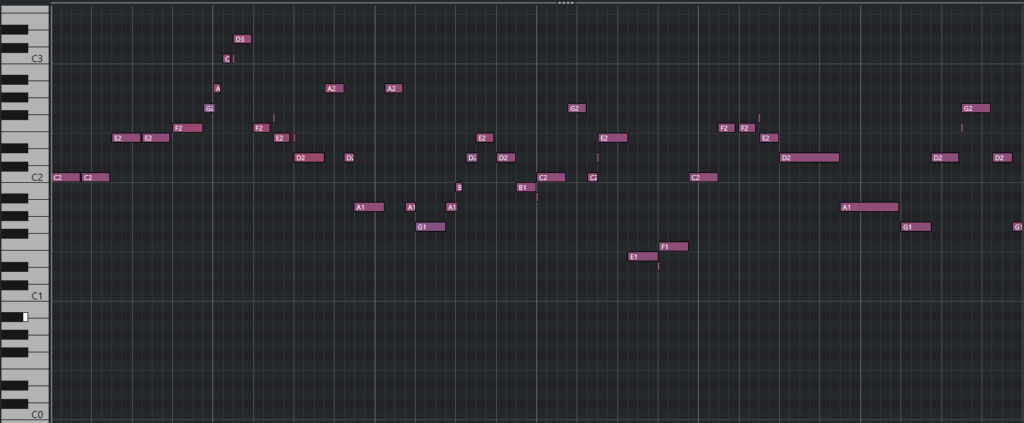
こちらはEZ BASSからCUBASEにMIDIデータをドラッグ&ドロップした画面です。
音を消したり、加えたり、音程を変えたりがお好みで出来てしまいます。
また注目すべき点がこちらのデータには『キースイッチ』が入っていない点です。
『キースイッチ』とは、演奏に使わない低い鍵盤、高い鍵盤をスイッチとして扱い
奏法の切り替えをするということです。
例えば、音源によりますが、『C0』を押しながら、『C2』を演奏すると
『C0』に設定された奏法(例えば、ミュート奏法など)で演奏されます。
当然、キースイッチは音源によって奏法の指定が違いますので、
同じデータを鳴らしても、他の音源では適応されません。
逆にEZシリーズはキースイッチが入っていないため、
他の音源で鳴らしても、ほとんど問題なく流用出来るわけです。
こちらはデータは一切いじらず、他の音源に差し替えたものです。
こんな感じで、使えますので、特にEZ KEYSのピアノフレーズなどは
本当に重宝します。
よろしければ、こちらの記事もご参考にされて下さい。
UJAM社
最近購入した音源で一番簡単で気に入ったものがUJAM社さんの
VIRTUAL GUITARISTの音源です。
安かったので、いろいろ購入してしまいましたが(汗)
使い方はほぼ共通です。
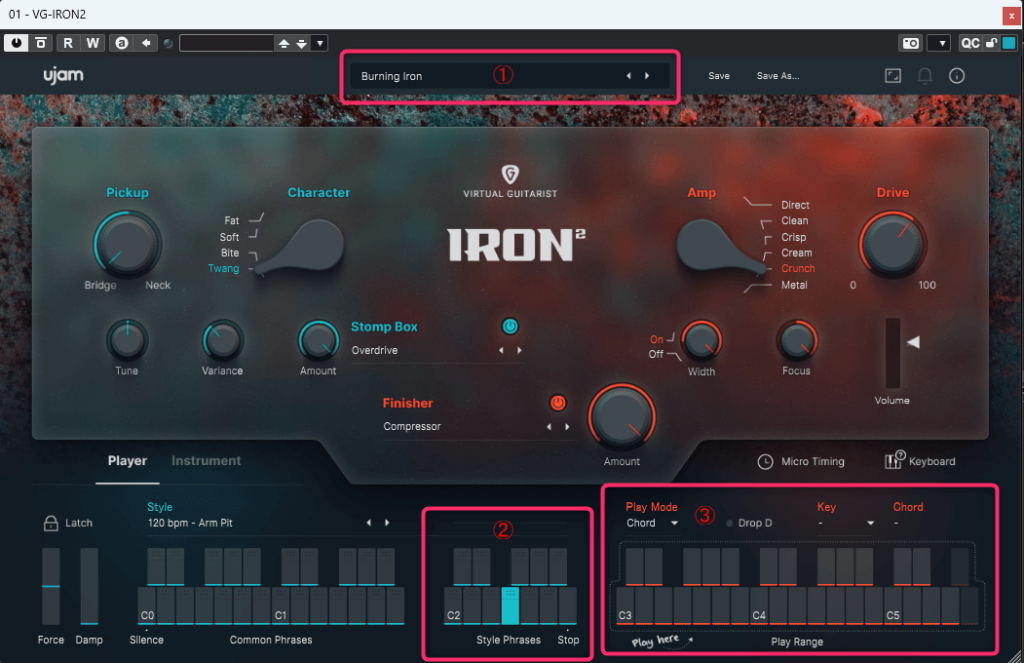
①プリセットを選択
②スタイルを選択
③音程を選択
決まったら、②のスタイルからDAWにドラッグ&ドロップするだけです。
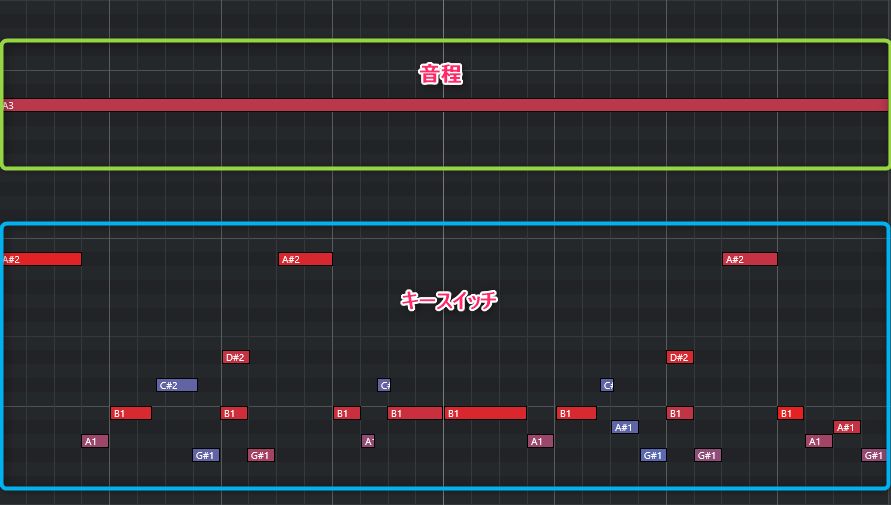
A3の音(Amのルートノート)を選択→F2をDAWにドラッグ
これだけでAmのかっこいい2小節のパワーコードのフレーズが完成です。
これを3回コピーして、2小節X4の計8小節のフレーズにしてみます。
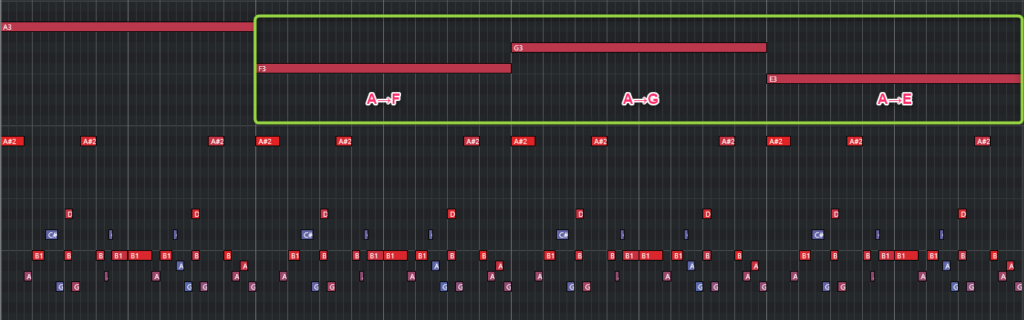
これでAm→F→G→Emの8小節のコード進行の伴奏が簡単に入力出来ました。
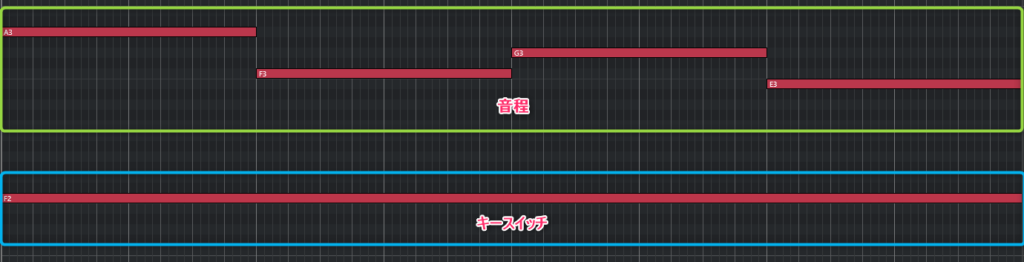
または、こんな感じでDAW側に音程(コードのルートノート)とキースイッチを
直接入力したり、MIDIキーボードがあれば、直接録音しても同じ演奏データになりますね。
(音がおかしければ、クオンタイズやレガートで音を整えて下さい)
便利で簡単ではありますが、キースイッチがあるので、
このフレーズを他の音源に流用は出来ないです。
でも簡単にこれだけ出来て音も良いので、初心者、中級者問わずかなり強い味方に
なってくれるのではないでしょうか?
尚PLUGIN BOUTIQUEさんのサイトで購入する際は、
おまけで無料でプラグインがもらえますので、
購入される方は、忘れないようにしてくださいね!
UJAM社の音源は30日間無料トライアルが使える
音源買う前に、自分で使ってみたいって思う方もいらっしゃいますよね?
UJAM社の音源は30日間無料トライアルが使えるんです。
今はセール価格じゃないけど、いつかは欲しいからチェックしておくとか
今作っている曲に30日間だけ使いまくっちゃおうとか
とにかくありがたいサービスです。
UJAM社の音源をいろいろチェックしてみた
BEATMAKERシリーズ
こちらはループ系の音源でポップ系のビートがドラッグ&ドロップで
簡単に使えます。
私は昨年、1個買って購入者が2000人超えたらあと4個無料でもらえるという
おもしろい企画の際に1個購入しました。
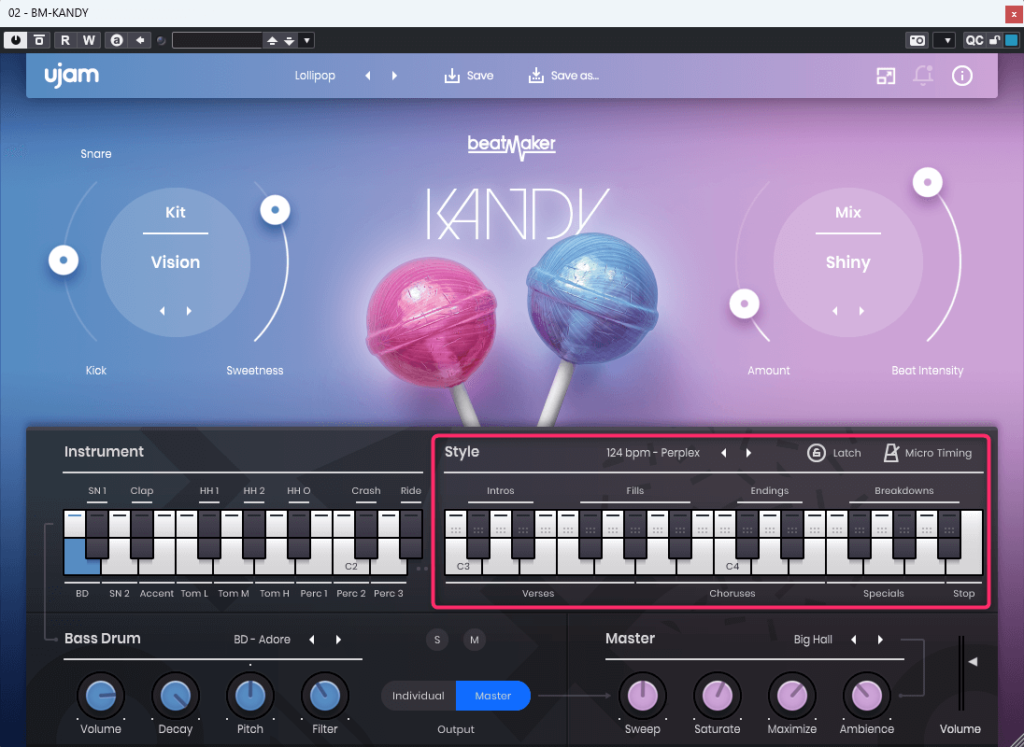
個人的に気に入ったのは、この『KANDY』という音源で
STYLEの部分が鍵盤ごとに楽曲のセクションに合ったフレーズが割り当てられており
DAWにドラッグ&ドロップするだけです。
先ほどのギターと合わせるとこんな感じです。
Symphonic Elementsシリーズ
これは個人的に一番欲しいと思っているもので、
今年の年始までセールしていたようなんですが、
その時はあまり知らなくて購入できておりません(涙)
今回はトライアルで『Striiiings』を試してみました。
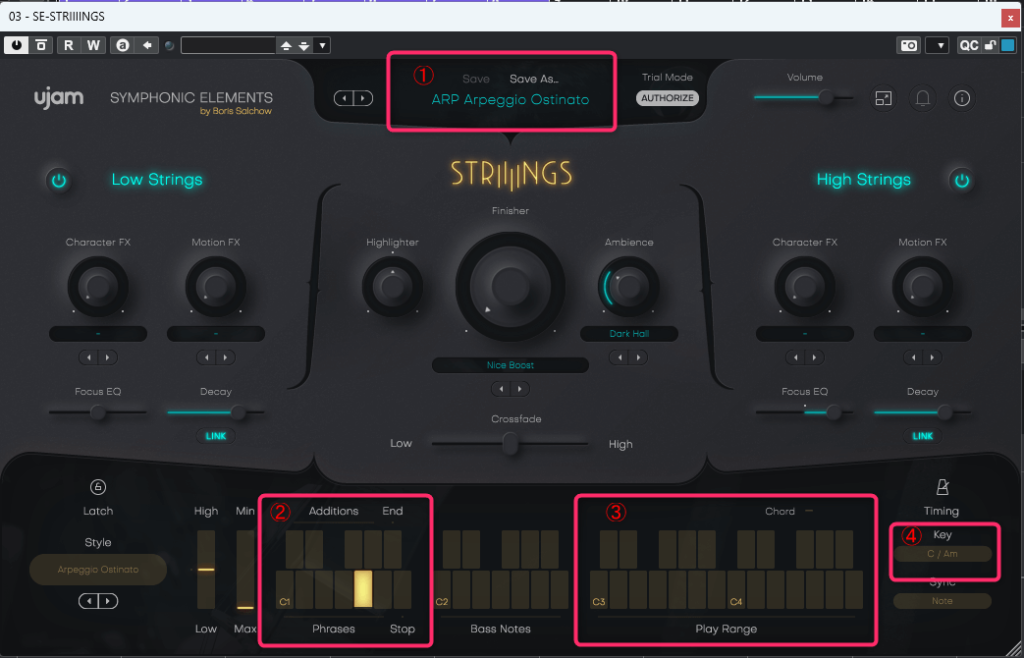
これも最初にご紹介した『IRON 2』と一緒で
①プリセットを選択
②スタイルを選択
③音程を選択
④Keyを選択すると指1本でもダイアトニックコードが鳴ってくれる。
(通常『A』の音を弾くと『Aメジャー』が鳴るが
Keyを『C/Am』にしておくと『Aマイナー』に勝手に変更してくれる)
残念ながらMIDIデータをドラッグ&ドロップ出来る仕様には今のところ
なっていないようです。
しかし、DAW側に音程(コードのルートノート)とキースイッチを
直接入力したり、MIDIキーボードがあれば、直接録音しても簡単に入力出来ますね。

少し立ち上がりが遅い感じがしたので、

CUBASE側で少しトラックディレイを調整して
出来上がったものがこちらです。
いや~、音がメチャクチャいいです。
何で年始に買わなかったんだろうと、超後悔です(涙)
でも、いづれバージョンアップして、セールになるのを期待して
待つことにします。
Virtual Drummerシリーズ
ドラムに関しては個人的にはTOONTRACK社のEZ DRUMMER 3に
大満足なので、あまり購入意欲はないのですが、
少し試してみました。
スタンダードということで、『Solid 2』という音源をトライアルしてみました。
使い方はBEATMAKERと全く一緒ですね。
BEATMAKERの代わりに『Solid 2』のドラムフレーズに差し替えてみました。
音質も悪くないし、フレーズもかっこいいですね。
しかし、個人的にはEZ DRUMMER 3に慣れているので、
どうしても欲しいという感じではありませんでした。
Virtual Bassistシリーズ
ベースに関してはTOONTRACK社のEZ BASSでフレーズを作成して
他の音源に差し替えて使うことが多いのですが、
EZ BASSに関してはプリセットのフレーズにあまり満足していない気持ちも
正直あり、UJAM社のVirtual Bassistシリーズには少し興味があります。
今回は、『Royal 2』という音源をトライアルしてみました。
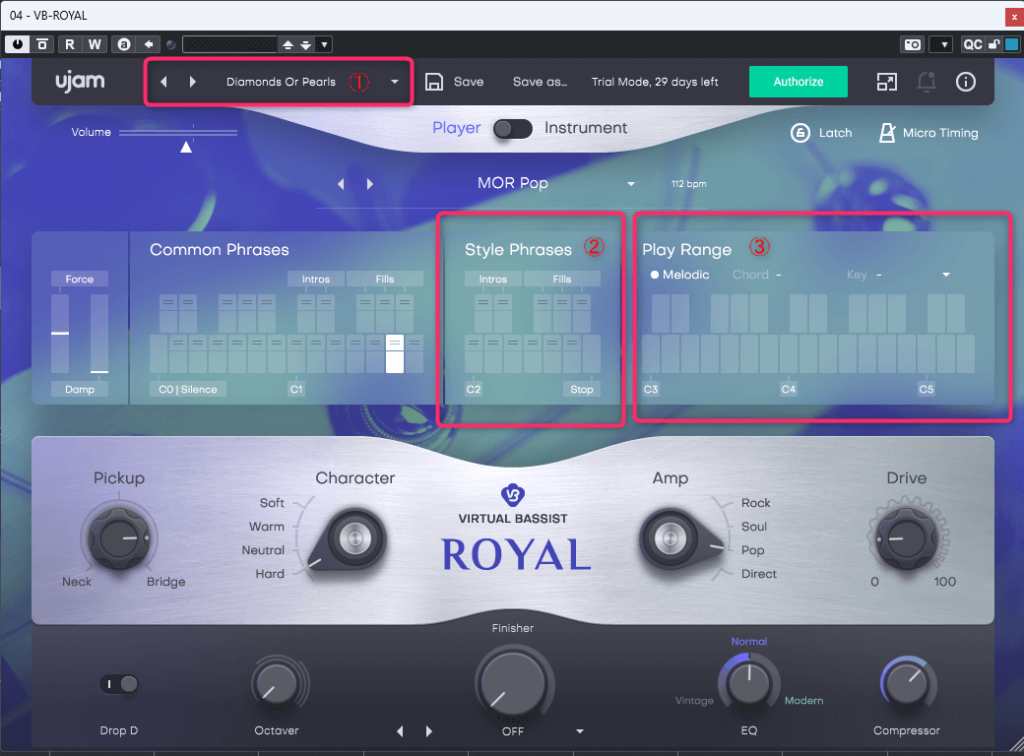
使い方は
最初にご紹介した『IRON 2』と一緒で
①プリセットを選択
②スタイルを選択
③音程を選択
②からDAWにドラッグ&ドロップで完成です。
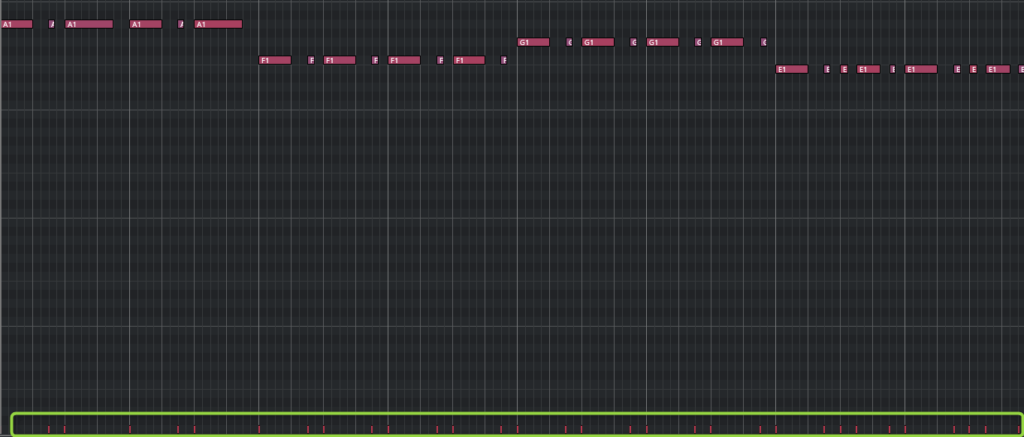
今回は2小節ごとにドラッグ&ドロップしてみました。
①『A3』を押してから『C2』からドラッグ&ドロップ
②『F3』を押してから『D2』からドラッグ&ドロップ
③『G3』を押してから『E2』からドラッグ&ドロップ
④『E3』を押してから『F2』からドラッグ&ドロップ
そうすると、2小節ごとに若干違うフレーズに出来ました。
最初、キースイッチが入っていないのかなぁと思ったら、
少し見えづらいですが、下に何か入ってますねぇ。
ちなみにこれを削除したら、やはりおかしくなりました。
でも、他のベース音源に流用出来るのではと思い、やってみると
問題なさそうです。
この音源自体も音は悪くはないのですが、他の音源にも流用出来ますし、
プリセットフレーズも豊富なので、個人的には欲しい感じです。
Virtual Pianistシリーズ
ピアノに関しても個人的にはTOONTRACK社のEZ KEYS 2に
大満足なので、あまり購入意欲はないのですが、
少し試してみました。
『VOGUE』という音源をトライアルしてみました。
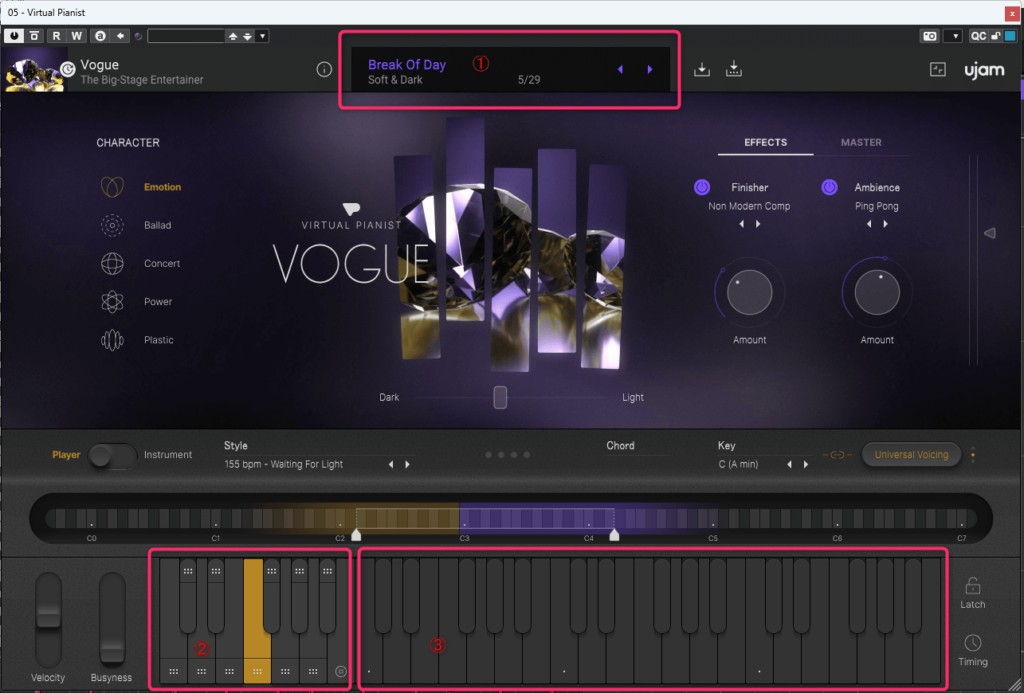
使い方は
最初にご紹介した『IRON 2』と一緒で
①プリセットを選択
②スタイルを選択
③音程を選択
②からDAWにドラッグ&ドロップで完成です。
こちらは4小節のパターンみたいなので、
①『A3』を押してから『F2』からドラッグ&ドロップ、2小節に縮める。
②『F3』を押してから『F2』からドラッグ&ドロップ、2小節に縮める。
③『G3』を押してから『F2』からドラッグ&ドロップ、2小節に縮める。
④『E3』を押してから『F2』からドラッグ&ドロップ、2小節に縮める。
という感じでやってみました。
全体で聞いてみると、
うーん、想像以上にいいかも?
他の音源に流用してみると、
あれ?問題なさそうですねぇ。
また、欲しい物が増えちゃったかもです(汗)
Usynthシリーズ
今回私が見送ったのが、こちらのシリーズです。
安いセール価格ではあるのですが、鍵盤が弾けないと
やはり使いこなすのは困難に感じました。
ただ、『DRIVE』というシンセ音源だけは無料で使えます。(トライアルではなく)

鍵盤をある程度弾ける方や、トライアルで試してみて気に入った方は、
ご検討されてもいいかもしれません。
まとめ:欲しいDTM プラグインの基準を決めた方が良い!
いかがでしたでしょうか?
皆さんそれぞれ、
- 鍵盤を弾く技術
- 予算
- やりたい音楽ジャンル
- すでに持っている音源
等、違うと思います。
私の場合は、
- 鍵盤あまり弾けない
- 面倒な打ち込みイヤだ
- アレンジあまり良くわからん
という、ズボラ人間なので、
- 鍵盤あまり弾けない →指1本で使えそう
- 面倒な打ち込みイヤだ →簡単に打ち込み出来る
- アレンジあまり良くわからん →プリセットフレーズが豊富
こんな基準が大切です。
今回UJAM社さんのトライアルを使わせていただいて、
より明確に自分の必要なものを認識することが出来ました。
皆さんのプラグイン選びに何か参考になれば幸いです。
最後までお読みいただき、ありがとうございました。












コメント